Win10怎么将PrtScn键截的图保存到OneDrive中
2017-03-02
相关话题
大家都知道,要截取屏幕的时候可以通过PrtScn快捷键就可以截图并复制到剪切板中,那么大家知道Win10怎么将PrtScn键截的图保存到OneDrive中吗?下面小编就为大家带来了Win10将PrtScn键截的图保存到OneDrive中的方法。
Win10将PrtScn键截的图保存到OneDrive中的方法
1、在Win10中,某些情况下当你按下PrtScn按键时会出现下图所示的提示窗口:

2、当你点击“保存到OneDrive”按钮后,每次当你按下PrtScn按键时OneDrive都会自动将你捕获到的截屏保存到OneDrive图片屏幕截图中,并出现下图所示的提示:

3、如果点击“不,谢谢”,OneDrive则不会再捕捉你的屏幕截图,此后也不会再出现上图提示内容。
4、当然,你也可以手动设置是否由OneDrive保存屏幕截图。只需在通知区域OneDrive图标上右键单击,选择设置——自动保存(登录OneDrive账户的情况下),就可以看到“自动将我捕获的屏幕快照保存到OneDrive”设置选项了,如下图所示:
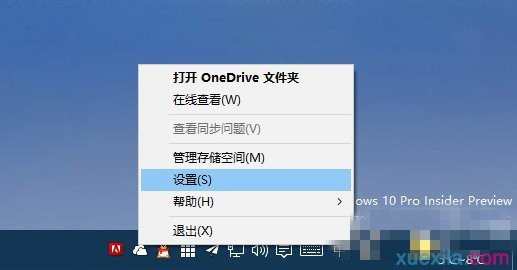

Win10怎么将PrtScn键截的图保存到OneDrive中相关文章:
1.Win10如何关闭禁用OneDrive同步
2.win10系统prtscn键在哪里
3.Win10怎么关闭云存储服务OneDrive
4.如何把Win10资源管理器还原成Win7样式
5.Win10怎么禁用OneDrive同步
6.Win10系统下OneDrive无法连接怎么办